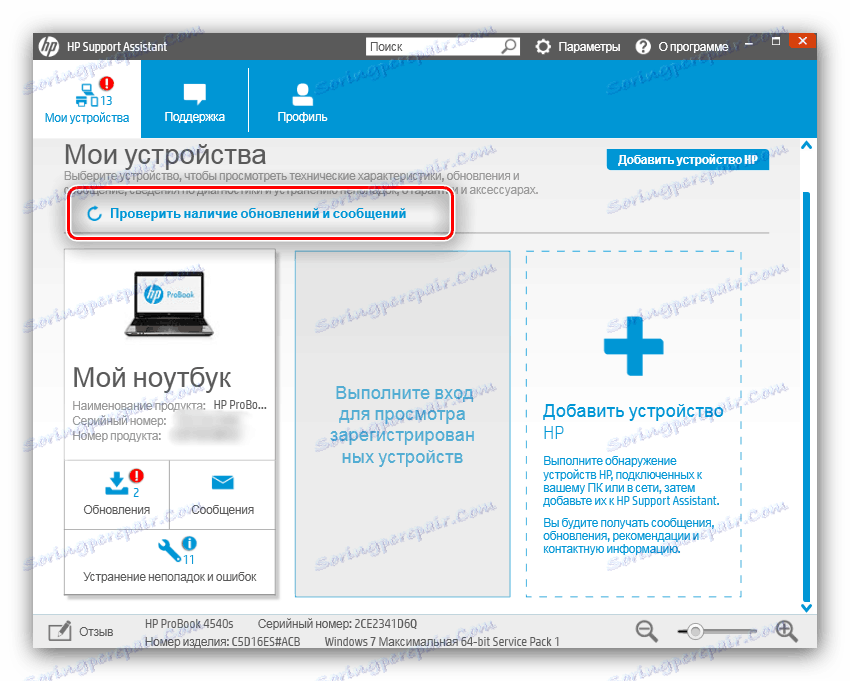Ovládače MFP HP LaserJet M1536dnf MFP
Získanie ovládačov pre multifunkčné zariadenie HP, najmä pre multifunkčné zariadenie LaserJet M1536dnf, zvyčajne nie je náročné, ale niektorí používatelia majú stále problémy s týmto postupom. Na uľahčenie úlohy sme pripravili sprievodcu možnými možnosťami na prevzatie softvéru pre určené zariadenie.
obsah
Stiahnite si ovládač pre multifunkčné zariadenie HP LaserJet M1536dnf
Existuje päť základných metód na stiahnutie softvéru pre zariadenia od spoločnosti Hewlett-Packard - poďme sa pozrieť na každú z nich.
Metóda 1: Webová stránka podpory spoločnosti HP
Optimálnym riešením pre používateľov, ktorí si nie sú istí svojimi schopnosťami, je stiahnuť softvér zariadenia z oficiálnych webových stránok spoločnosti. Mali by ste konať podľa tohto algoritmu:
Prejdite na webovú lokalitu podpory spoločnosti HP
- Otvorte zdroj, potom použite možnosť "Podpora" a potom "Prevzatie a pomoc" .
- Naše súčasné zariadenie patrí do triedy tlačiarní, takže na ďalšej stránke kliknite na tlačidlo s príslušným názvom.
- Ďalším krokom je použitie vyhľadávania. Nájdite tento blok a zadajte názov modulu gadget, pre ktorý chcete získať ovládač - LaserJet M1536dnf MFP - potom kliknite na tlačidlo "Pridať" .
- Zobrazí sa stránka podpory pre zadané zariadenie MFP. Ak chcete začať, zvoľte verziu operačného systému a jeho bitness - môžete to urobiť pomocou tlačidla "Zmeniť" .
- Teraz môžete pokračovať v sťahovaní ovládačov - sekcia softvéru sa nachádza tesne pod stránkou. Najvhodnejšia možnosť je označená ako "Dôležité". Prečítajte si podrobnosti o balíku a kliknite na tlačidlo "Stiahnuť".
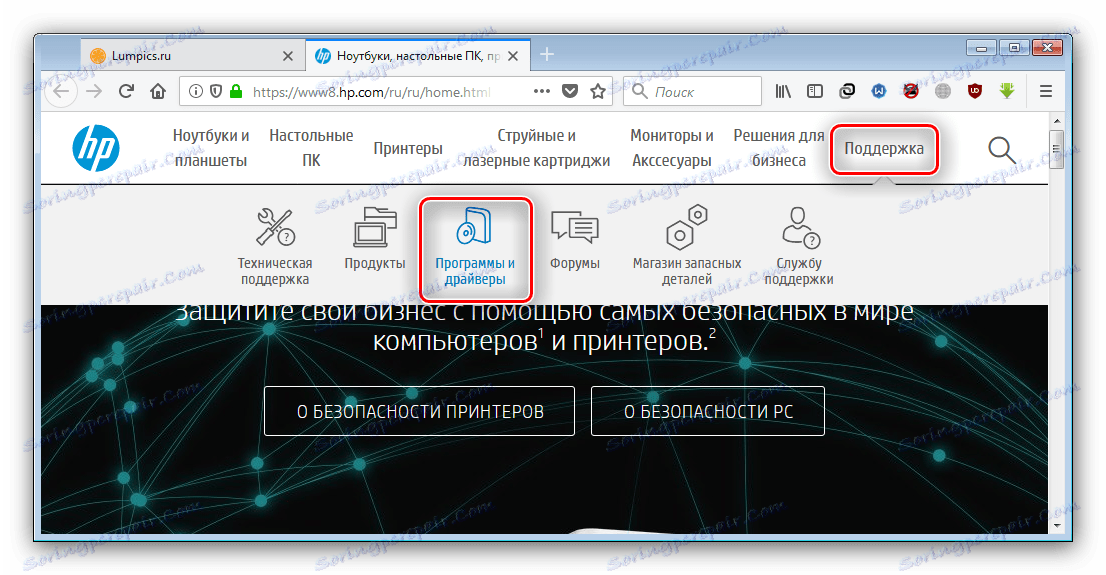
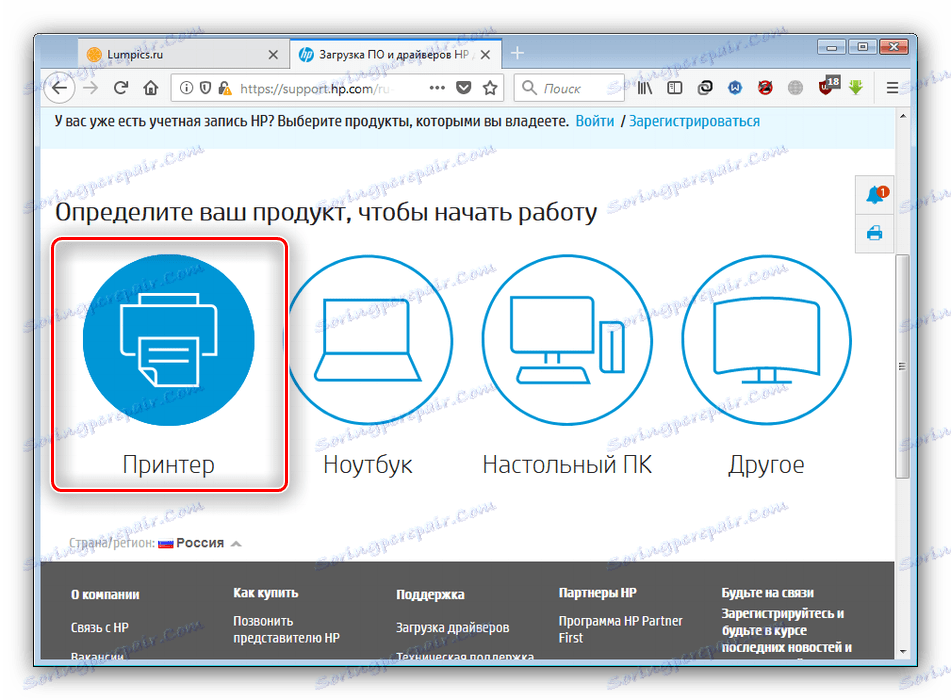
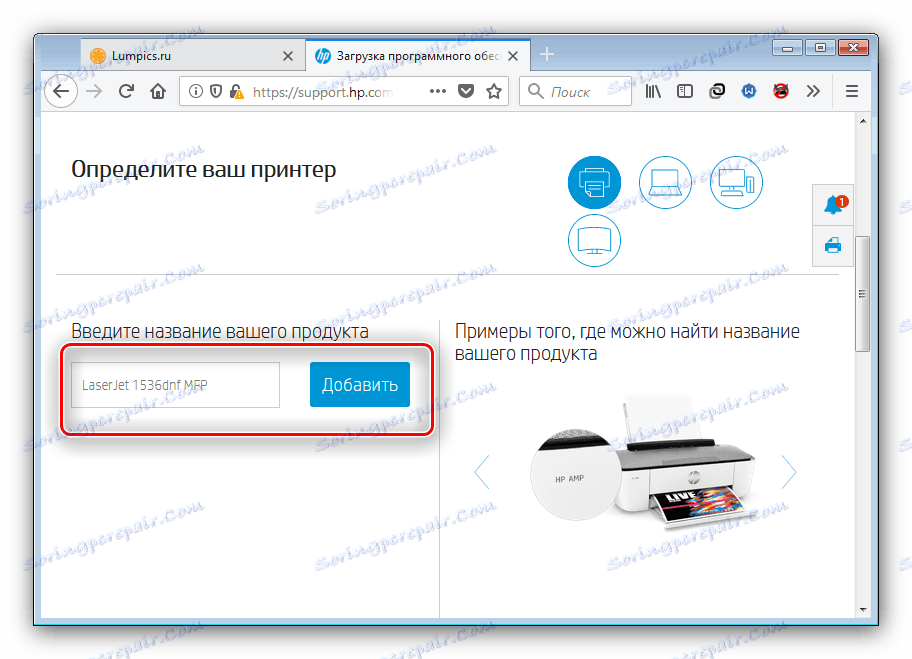
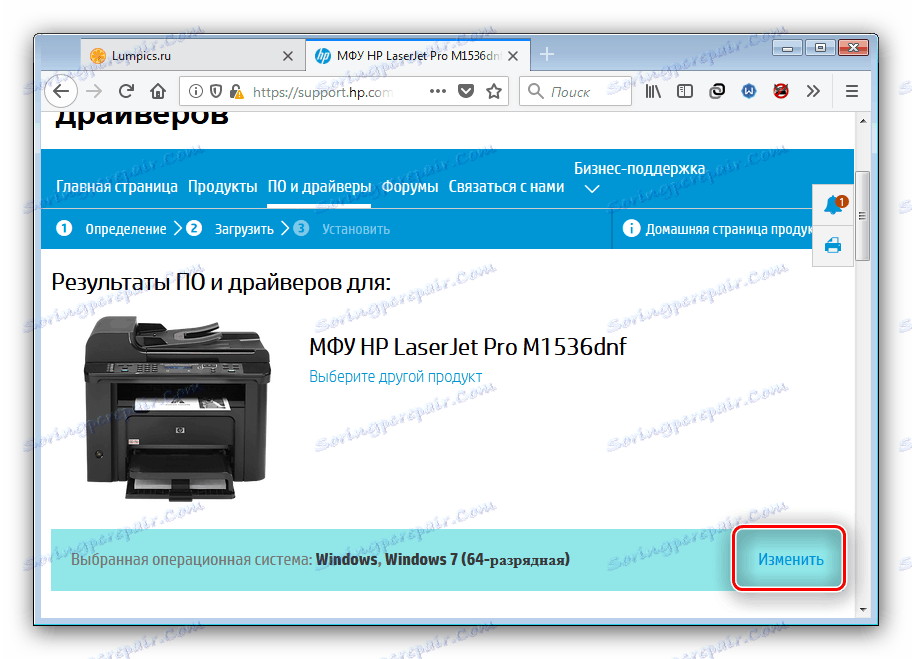
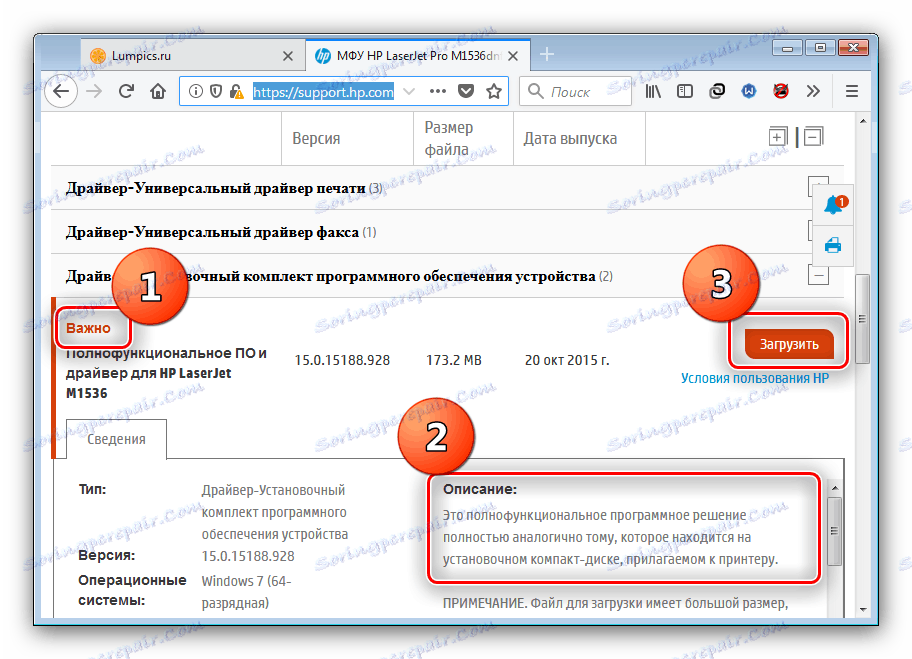
Po dokončení sťahovania spustite inštalátor a nainštalujte ovládač podľa pokynov aplikácie.
Metóda 2: Aktualizácia ovládačov HP
Jednoduchšia verzia prvej metódy je použitie aplikácie HP Support Assistant, ktorá je navrhnutá špeciálne na prevzatie ovládačov.
Stiahnite si HP updater z oficiálnych webových stránok.
- Na vyššie uvedenom odkazu na stránku vyhľadajte a kliknite na tlačidlo "Prevziať asistenta podpory spoločnosti HP" .
- Stiahnite si inštalátor do počítača a potom ho spustite. Počas inštalácie musíte dohodu prijať, ale inak je postup automatizovaný.
- Asistent posuvu bude otvorený na konci inštalácie. Začnite vyhľadať aktualizácie kliknutím na príslušnú možnosť v hlavnom okne programu.
![Ak chcete nainštalovať ovládače pre multifunkčné zariadenie HP LaserJet M1536dnf, skontrolujte aktualizácie v aplikácii HP Support Assistant]()
Potrebujete chvíľu počkať, kým sa program nepripojí k serverom a nájde nové verzie softvéru pre rozpoznané zariadenia. - Po chvíli sa aktualizácia skončí a vrátite sa do hlavného okna aplikácie. V tomto štádiu by ste mali nájsť uvedené multifunkčné zariadenie v zozname zariadení a použiť tlačidlo "Aktualizácie" .
- Začiarknite softvér, ktorý chcete nainštalovať, a spustite postup kliknutím na tlačidlo "Prevziať a nainštalovať" .
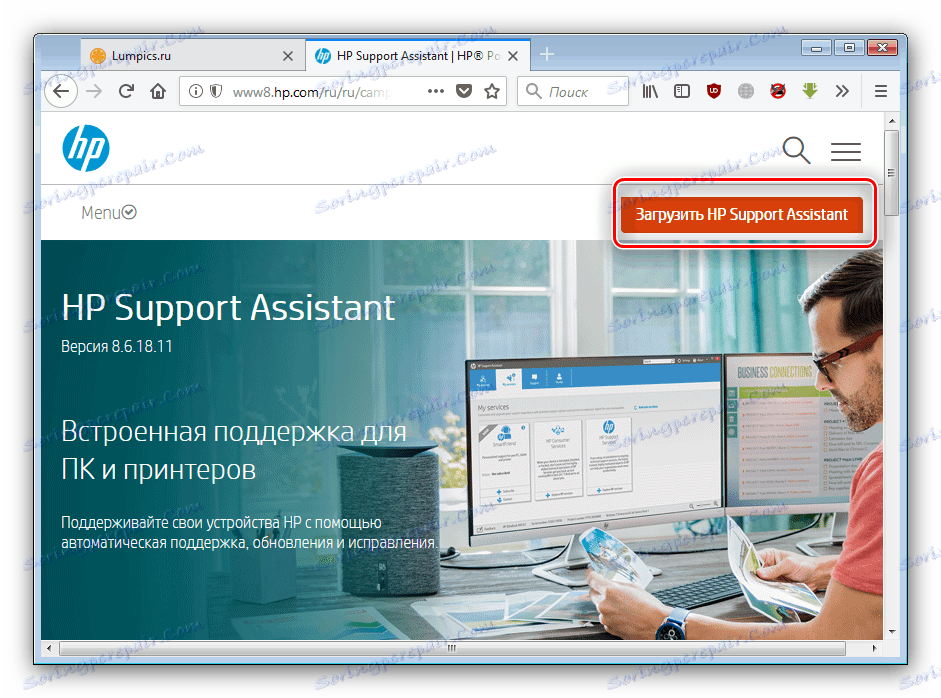

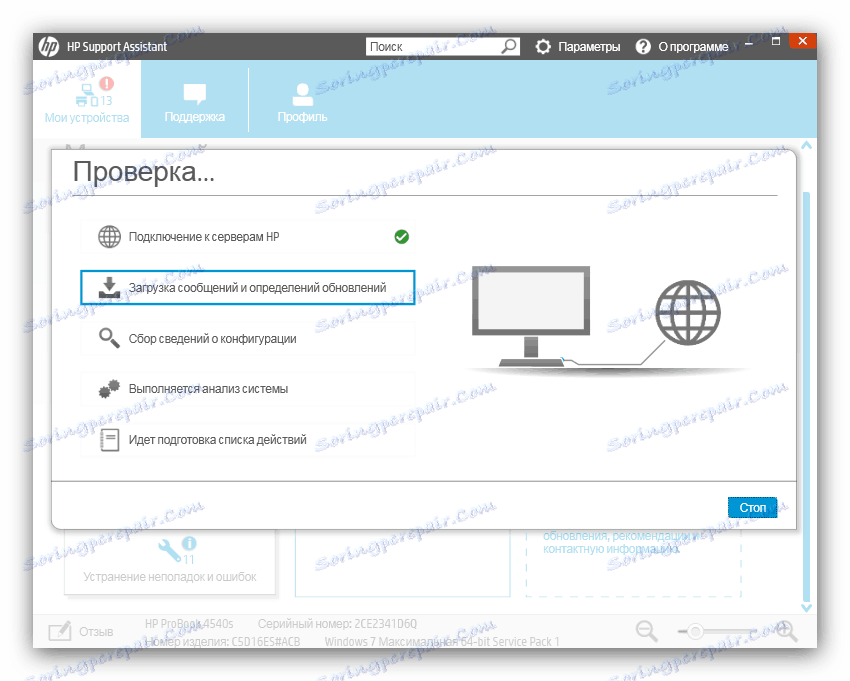
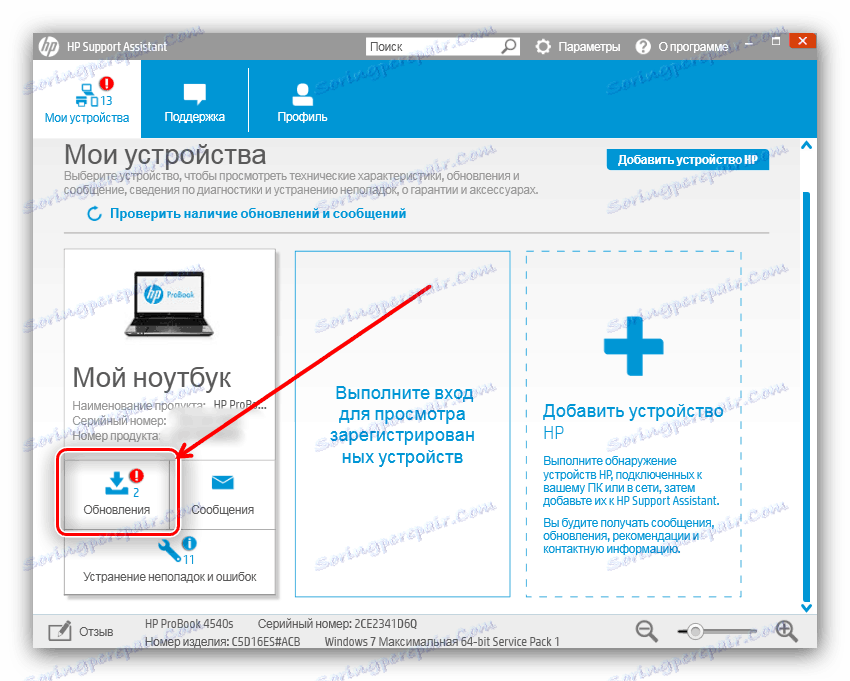
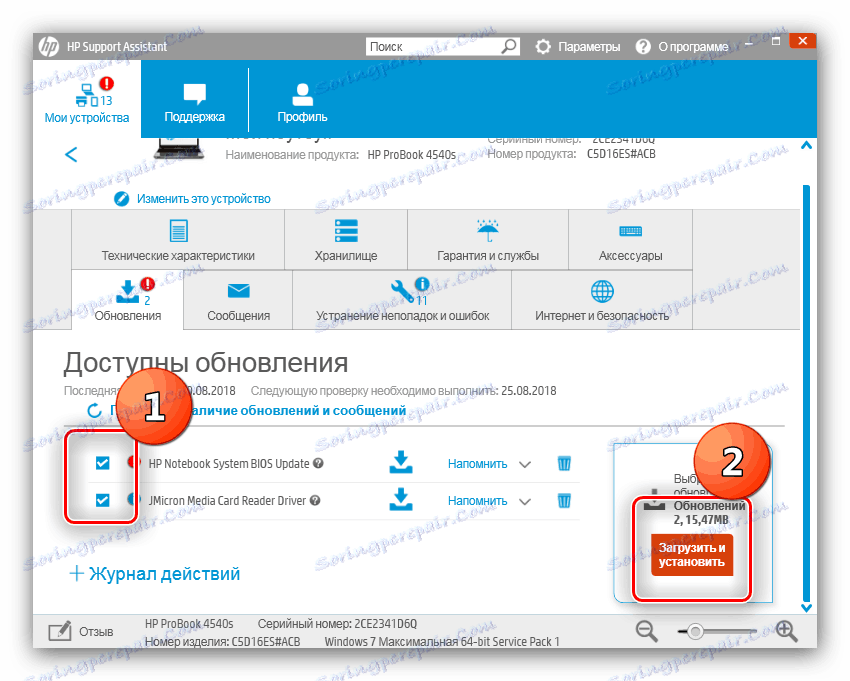
Teraz stačí počkať na aplikáciu na inštaláciu označených komponentov.
Metóda 3: Balíky ovládačov tretích strán
Môžete nainštalovať ovládače pomocou nástrojov tretích strán - existuje celá škála softvérových ovládačov. Jeden z jeho najlepších predstaviteľov je Riešenie Driverpack - táto aplikácia je známa svojou ľahkosťou použitia, veľkou základňou zariadení a prítomnosťou ruského jazyka. 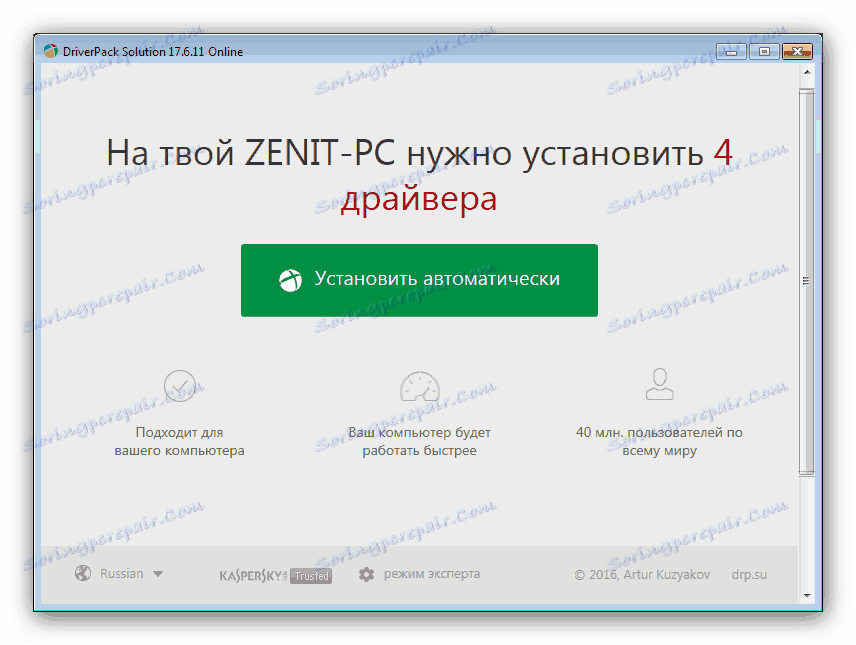
Ďalšie podrobnosti: Inštalácia ovládačov prostredníctvom aplikácie tretej strany
Ak z nejakého dôvodu nie je toto rozhodnutie uspokojivé, môžete sa zoznámiť s ostatnými v nasledujúcom texte.
Ďalšie podrobnosti: Programy ovládačov
Metóda 4: ID hardvéru
Každé zariadenie pripojené k počítaču má jedinečný hardvérový identifikátor, inak identifikátor, ktorý možno použiť na získanie ovládačov. Dávame identifikátor dnešného zariadenia:
USBPRINTHEWLETT-PACKARDHP_LA8B57
Týmto názvom nájdete najnovšie verzie softvéru na špeciálnych stránkach. V návode na použitie tejto metódy nájdete podrobnosti o postupe a zoznam vhodných zdrojov na tento účel.
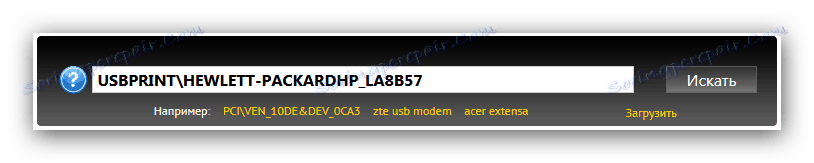
poučenie: Inštalácia ovládačov podľa identifikátora
Metóda 5: Správca zariadení
Nástroj Správca zariadení zabudovaný do systému Windows pre ovládanie zariadení má možnosť nainštalovať ovládače do svojho arzenálu. Mnohí používatelia buď zabúdajú, alebo dokonca ani nevnímajú existenciu takejto funkcie, takže naši autori pripravili podrobné pokyny na používanie "Správcu zariadení" na inštaláciu softvéru. 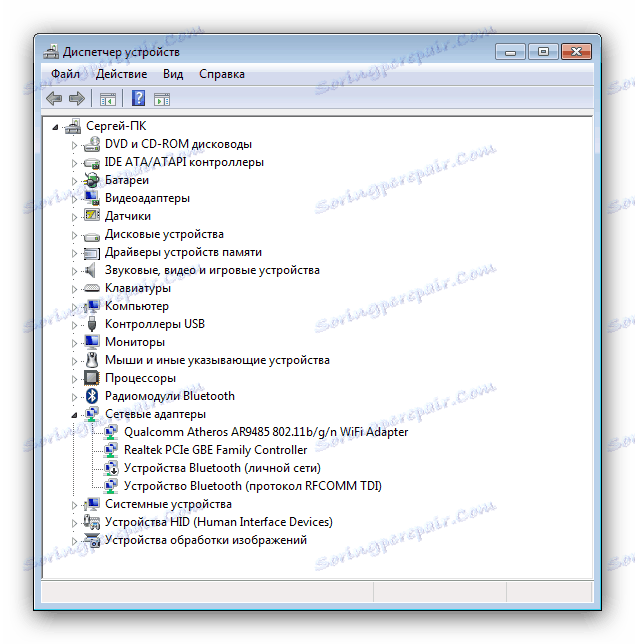
poučenie: Aktualizujeme ovládače systémovými nástrojmi
záver
Preskúmali sme všetky verejne dostupné možnosti na inštaláciu ovládačov pre multifunkčné zariadenie MFP HP LaserJet M1536dnf. Prvá popísaná metóda je najspoľahlivejšia, preto sa odporúča, aby sa zvyšok využil iba ako posledná možnosť.